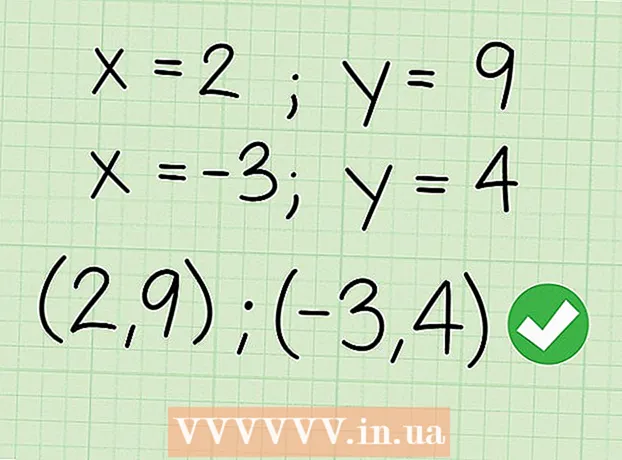作者:
Lewis Jackson
创建日期:
12 可能 2021
更新日期:
1 七月 2024

内容
通过本文,您将学习如何关闭Microsoft Outlook桌面程序的“脱机工作”功能。
脚步
方法1之2:在Windows上
打开Outlook。 双击深蓝色背景上带有白色“ O”符号的Outlook应用程序。

确保Outlook处于脱机状态。 这是两个迹象,以帮助您了解Outlook处于“脱机工作”模式:- “脱机工作”框将出现在Outlook窗口的右下角。
- 红色圆圈上的白色“ X”将出现在任务栏上的Outlook图标中(仅Windows)。

点击卡片 发送/接收 (发送和接收)。 此选项显示在Outlook窗口顶部的蓝色部分中。您将在窗口顶部看到一个工具栏。
安全按钮 离线办公 已开启。 这是工具栏最右端的选择 发送/接收。如果启用,此按钮将为深灰色。- 如果按钮不是深灰色,则不会启用“脱机工作”模式。
左键单击 离线办公. 这是工具栏最右边的按钮。
- 如果该按钮尚未打开,请尝试两次单击鼠标左键-一次启用“脱机工作”,另一次将其关闭-继续操作。
等待“脱机工作”消息消失。 当标签从窗口的右下角消失,展望到网上。
- 在完全关闭“脱机工作”之前,必须多次打开和关闭“脱机工作”功能。
方法2之2:在Mac上
打开Outlook。 单击或双击带有深蓝色背景上的白色“ O”图标的Outlook应用程序。
请点击 外表. 这是屏幕顶部的菜单栏。您会看到一个菜单出现在这里。
请点击 离线办公 (离线办公)。 这是当前显示菜单中的第三个选项。当Outlook脱机时,您会在Outlook主菜单中的“脱机工作”旁边看到一个复选标记。要关闭脱机模式,请确保在出现的主Outlook菜单中的“脱机工作”旁边没有复选标记。广告
忠告
- 关闭“脱机工作”模式时,请确保您的计算机已连接到Internet。
警告
- 您无法在Microsoft Outlook移动应用或桌面网站上更改离线设置。
- 如果您的计算机没有Internet连接,则无法关闭“脱机工作”。